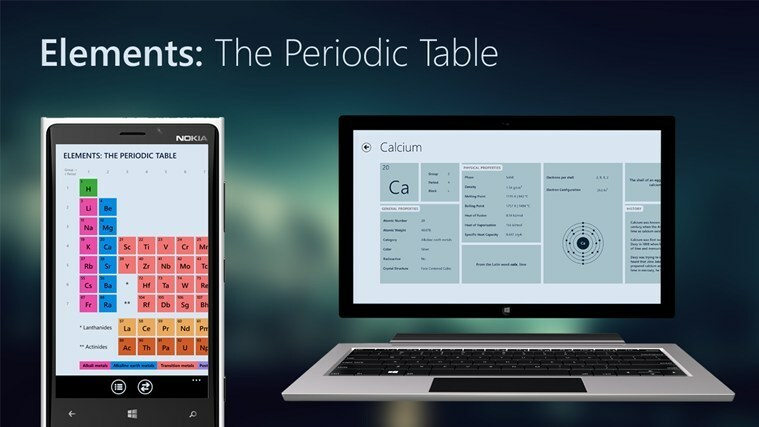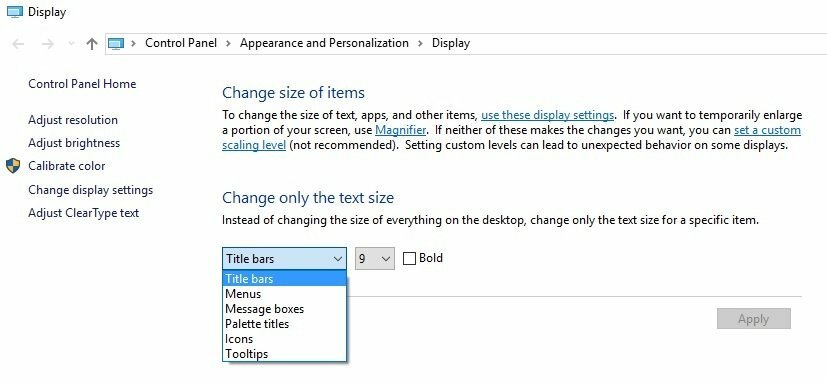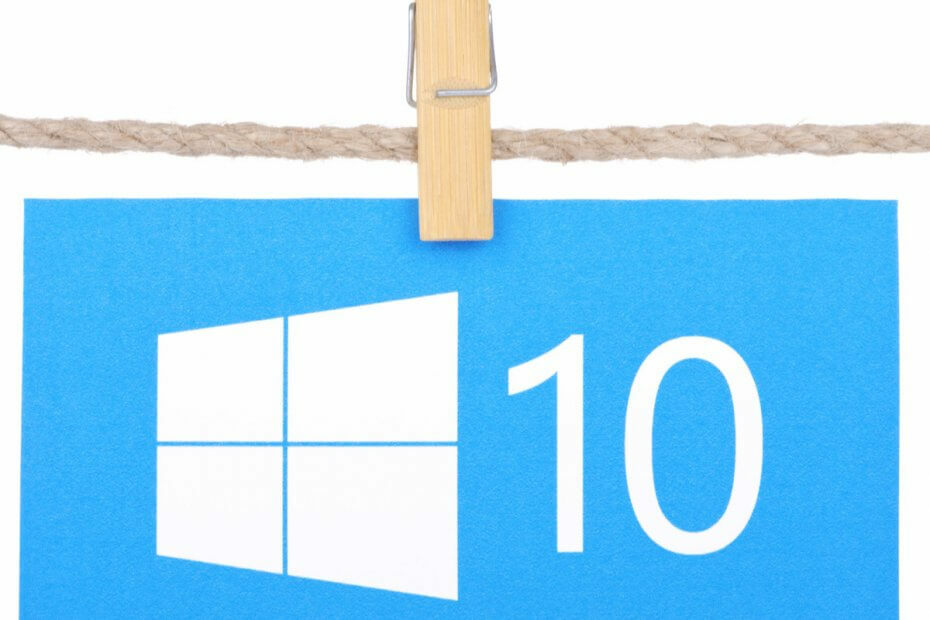
NET Framework 3.5 は、Windows の重要な要素であり、Windows 10 での新しい機能のレポートではありません。
.NET Framework は Windows 10 にインストールされていません。
解決策 1 – Windows の機能として .NET Framework 3.5 をインストールする
Para ver si .NET Framework está disponible en tu ordenador, sigue los siguientes pasos:
- Presiona la tecla de Windows y R al mismo tiempo. 記す appwiz.cpl en la consola de comandos y presiona Enter o haz clic en OK.
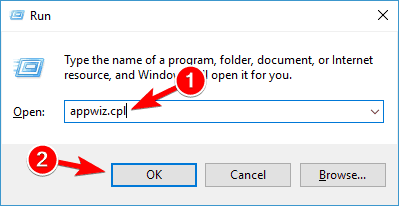
- エン ラ ベンタナ デ プログラムと特徴, haz clic en el enlace de Windows のアクティブ化または非アクティブ化.

- Verifica si la opción de .NET Framework 3.5 (Incluye .NET 2.0 y 3.0) está disponible en él. Si lo está, entonces habilítalo y entonces haz clic en OK.
- Sigue las instrucciones en pantalla, completa la instalación y reinicia el ordenador si el sistema lo solicita en el proceso.
- Después de hacer eso, .NET Framework debería comenzar a funcionar de nuevo sin ningún problema
ダウンロード .NET Framework 3.5
解決策 2 – .NET Framework 3.5 のインストール
.NET Framework 3.5 のインストール方法 パネル・デ・コントロール、también puedes instalarlo por encargo。 .NET Framework 3.5 のアプリケーションが必要であり、.NET Framework 3.5 のインストールを許可するには、.NET Framework 3.5 をインストールする必要があります。
.NET Framework 3.5 をインストールすると、自動的にインストールされます。
解決策 3 – コマンド DISM を .NET Framework 3.5 にインストールする
- Presiona la tecla de Windows y R al mismo tiempo. Escribe cmd en la ventana de diálogo y presiona Enter.
- E 紹介 la siguiente línea en el Símbolo del Sistema: DISM /Online /Enable-Feature /FeatureName: NetFx3 /All /LimitAccess /Source: X: sourcessxs
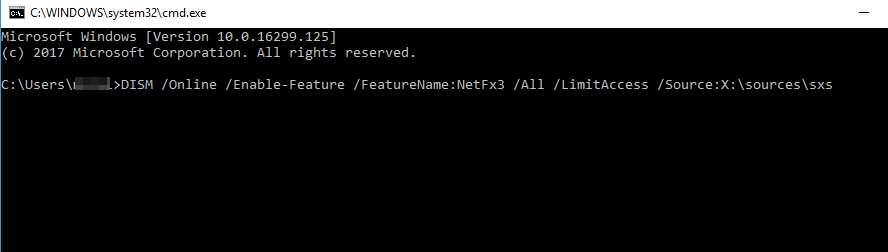
- Para poder ejecutar este commando, necesitarás reemplazar X con la letra que presenta el disco con el medio de instalación. Después de ejecutar este commando, deberías ser capaz de instalar .NET Framework 3.5 en tu PC sinningún problema.
10 en mente que puede aparecer un mensaje diciendo que necesitas privilegios administrativos para ejecutar este commando. Si eso ocurre, necesitas iniciar el Símbolo del Sistema como administrador y ejecutar este command de nuevo.